WindowsのメールアプリにGmailを登録する方法
PC上でブラウザ版Gmailを使っていて、メールを受信しても通知が来ないので、何度もブラウザを開いて確認するのは面倒だと思います。
ですが、Windowsに元々搭載されているメールアプリにGmailを登録すると、PCでも通知が来るのですぐに確認がしやすいでしょう。
そこで、WindowsのメールアプリにGmailを登録する方法などについて、分かりやすく説明します。
Windowsパソコンではデスクトップ版Gmailアプリのダウンロードができない?
執筆現在(2022年2月下旬)、Windows用のGmailアプリは開発されていません。
ですが、Windowsに元々あるメールアプリに、Gmailを登録することができます。登録する方法を一緒に確認しましょう。
では、Gmailアプリを追加する方法を、Windows10を搭載したPCを使って説明します。
1.「スタート」の横にある検索で、「メール」と検索して「メール」のアプリをクリックします。
2.「受信トレイ」の中にある、「アカウント」をクリックします。
3.「アカウントの管理」の中にある「アカウントの追加」をクリックします。
4.「Google」をクリックします。
5.追加するGmailのアドレスまたは電話番号を入力したら、「次へ」をクリックします。
6.パスワードを入力したら、「次へ」をクリックします。
7.「WindowsがGoogleアカウントへのアクセスをリクエストしています」という画面が出ます。画面下部にある「許可」をクリックします。
8.Gmailアカウントの追加が終わりました。画面右下にある「完了」をクリックします。
上記のやり方で、Gmailが追加できない時は、アカウント登録の時に入力するメールアドレスやパスワードが間違っている場合があります。合っているか再度確認してみましょう。
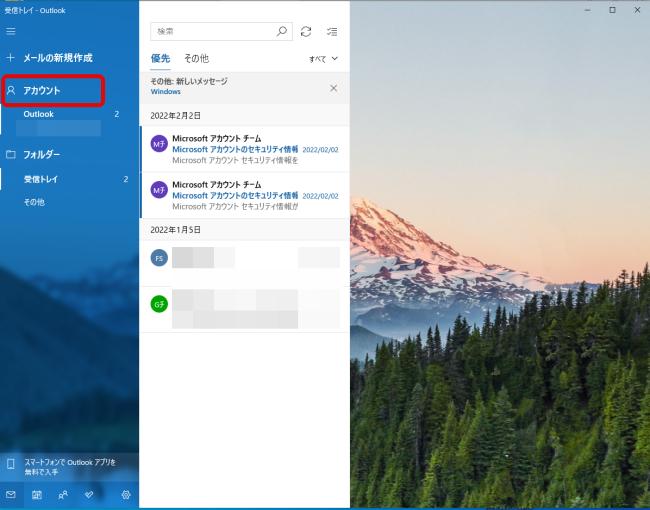
再度確認してみても追加できない場合は、Microsoftのサポートセンターに問い合わせることをおすすめします。
【参照】Microsoftサポートセンター
ブラウザ版Gmailをデスクトップ版として配置してもOK!
Windowsのメールアプリに追加するだけではなく、ブラウザ版Gmailをデスクトップに置いて使うこともできます。
次は、デスクトップへの配置方法について簡単に説明します。
デスクトップへ配置する方法を、Windows10を搭載したChromeブラウザを使って説明します。
1.Googleの画面を開いて、右上にある「Gmail」をクリックします。
2.Gmail画面の右上にある「設定メニュー(…)」をクリックします。
3.設定内にある「その他ツール」をクリックし、「ショートカットを作成」を選択します。
4.「作成」をクリックすると、デスクトップ上にブラウザ版Gmailを置くことができます。
最後に、メールを受信した時の通知する設定について説明します。
1.Gmailを開いて、「設定(歯車マーク)」をクリックします。
2.「全ての設定を表示」をクリックします。
3.「全般」のタブを選択したら、「デスクトップ通知」の「メール通知(新規メール)ON」にチェックを入れます。
4.ページ下部にある「変更を保存」をクリックすると、設定が完了します。
Windowsパソコン向けアプリストア「Microsoft Store」にはGmail用アプリも多数!
Windows用のGmail公式アプリは、執筆現在(2022年2月下旬)ありません。ですが、Gmailの機能をアプリ内で使える、メールアプリはいくつかあります。画面の表示方法も、アプリによって少し違う所もあるので紹介します。
こちらのアプリは、Googleアカウントでログインすると、Gmail機能が使えるだけではなく、上のタブからGoogleカレンダーやノートなどの機能も使えます。
もう一つのアプリは、1画面で左から「受信フォルダ」「メール件名一覧」「メール本文」を確認することができます。
※データは2022年2月下旬時点での編集部調べ。※情報は万全を期していますが、その内容の完全性・正確性を保証するものではありません。※製品のご利用、操作はあくまで自己責任にてお願いします。
文/山田ナナ